дёӢйқўиҝҷзҜҮж•ҷзЁӢе°Ҷдјҡж•ҷеӨ§е®¶еҰӮдҪ•еҲ©з”ЁPSеҲ¶дҪңдёҖдёӘзҫҺдёҪеҰ–еЁҶзҡ„зҫҺдәәйұјжө·жҠҘгҖӮеңЁж•ҷзЁӢдёӯиҰҒжіЁж„ҸеӣҫеұӮзҡ„ж‘Ҷж”ҫйЎәеәҸпјҢжҺҢжҸЎдёҖдәӣеҹәжң¬зҡ„и°ғиүІе·Ҙе…·д№ҹжҳҜйқһеёёйҮҚиҰҒзҡ„пјҢеҸҰеӨ–ж•ҷзЁӢз”ЁеҲ°дәҶзҪ®жҚўж»Өй•ңпјҢж„ҹе…ҙи¶Јзҡ„е°Ҹдјҷдјҙ们иө¶зҙ§еӯҰиө·жқҘеҗ§пјҒ
е®ҢжҲҗзҡ„ж•Ҳжһңеӣҫпјҡ

жӯҘйӘӨ1гҖҒзҙ жқҗеҮҶеӨҮ
йҰ–е…ҲиҰҒжғіеҲ°жө·ж»©гҖҒзӨҒзҹігҖҒйұје°ҫгҖҒжјӮдә®зҡ„зҫҺеҘідёҠеҚҠиә«зӯүгҖӮе…·дҪ“зҡ„е…ій”®зҙ жқҗеҰӮдёӢеӣҫжүҖеҲ—дёҫпјҡ
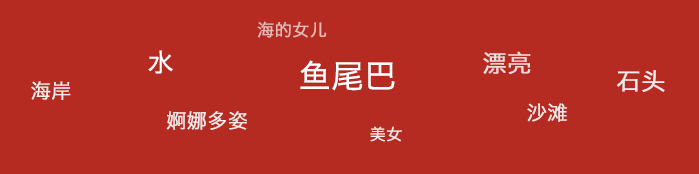
жӯҘйӘӨ2гҖҒжҹҘзңӢзӣёе…ізҫҺдәәйұјеӣҫзүҮ
еңЁзҪ‘дёҠдёҖдәӣзҫҺдәәйұјзҡ„дҪңе“ҒпјҢеӯҰд№ д»–д»¬зҡ„дёҖдәӣеӨ„зҗҶж–№жі•гҖӮ
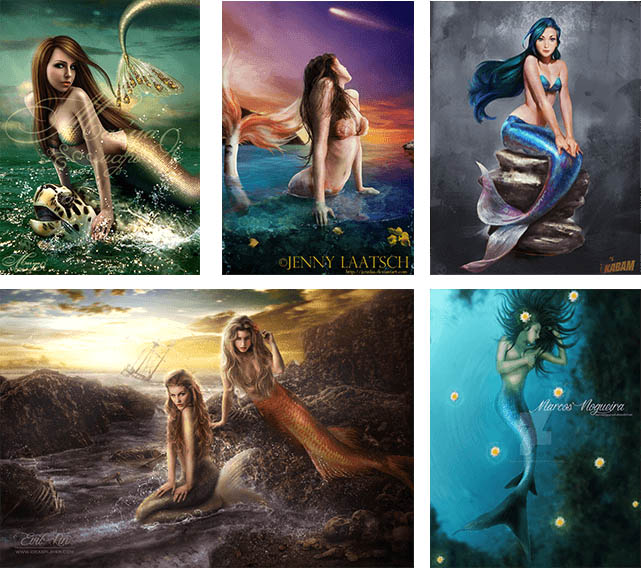
жӯҘйӘӨ3гҖҒзҙ жқҗ收йӣҶ
ж №жҚ®жҖқи·ҜпјҢжҗңйӣҶдёҖдәӣзӣёе…ізҡ„зҙ жқҗпјҢиҝҷйҮҢ收йӣҶзҡ„зҙ жқҗеҰӮдёӢжүҖзӨәпјҡ
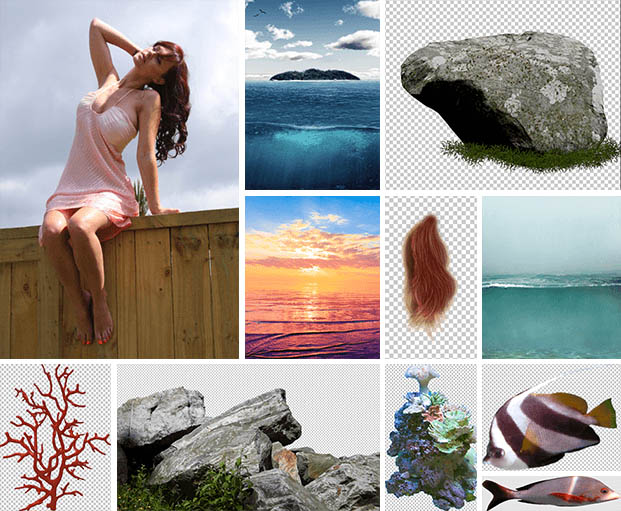
жӯҘйӘӨ4гҖҒиғҢжҷҜеҲ¶дҪң
е…ҲжҠҠдёӨдёӘиғҢжҷҜзҙ жқҗиҝӣиЎҢиһҚеҗҲпјҢе°ҶвҖңиғҢжҷҜдёҖвҖқеӣҫеұӮж”ҫеҲ°вҖңиғҢжҷҜдәҢвҖқеӣҫеұӮзҡ„дёҠж–№пјҢ然еҗҺдҪҝз”Ёи’ҷзүҲе·Ҙе…·ж“ҰйҷӨеӨҡдҪҷзҡ„йғЁеҲҶпјҢеҫ—еҲ°вҖңиһҚеҗҲдёҖвҖқгҖӮ
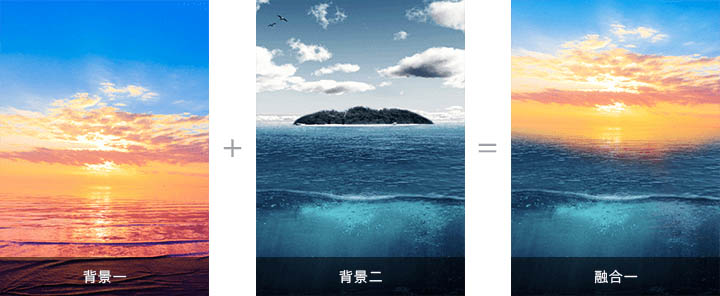
дёҺдёҠдёҖжӯҘзҡ„ж–№жі•дёҖж ·пјҢе°ҶдёҠжӯҘеҫ—еҲ°зҡ„вҖңиһҚеҗҲдёҖвҖқдёҺвҖңиғҢжҷҜдёүвҖқз»“еҗҲеҫ—еҲ°вҖңиһҚеҗҲдәҢвҖқ
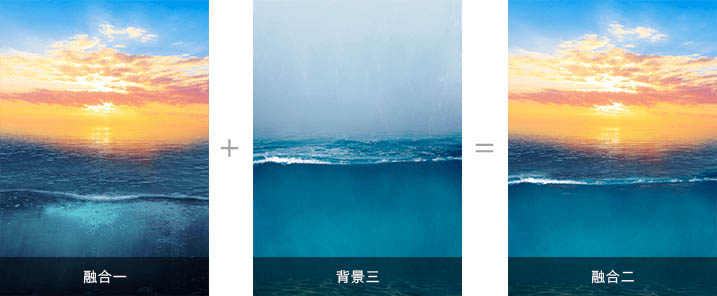
дёӢйқўж·»еҠ дёҖдәӣж°ҙдёӢзҙ жқҗпјҢжҜ”еҰӮе°ҸйұјгҖҒжіЎжіЎгҖҒзҹіеӨҙгҖҒзҸҠз‘ҡзӨҒзӯүгҖӮжіЁж„Ҹпјҡзҙ жқҗзҪ®е…ҘиҝӣеҺ»еҗҺиҰҒдҪҝз”ЁиүІеҪ©е№іиЎЎ(Ctrl+B)и°ғиүІе·Ҙе…·еҜ№зҙ жқҗиҝӣиЎҢз®ҖеҚ•зҡ„и°ғиүІпјҢеҰӮдёӢеӣҫзӨәдҫӢпјҡ
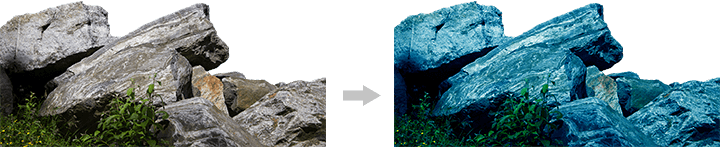
жҺҘзқҖиҝӣиЎҢиүІеҪ©е№іиЎЎи°ғж•ҙпјҢеҲҶеҲ«йҖүжӢ©вҖңй«ҳе…үвҖқгҖҒвҖңйҳҙеҪұвҖқе’ҢвҖңдёӯй—ҙи°ғвҖқиҝӣиЎҢж•°еҖји®ҫзҪ®пјҢе…·дҪ“и®ҫзҪ®еҰӮдёӢжүҖзӨәпјҡ
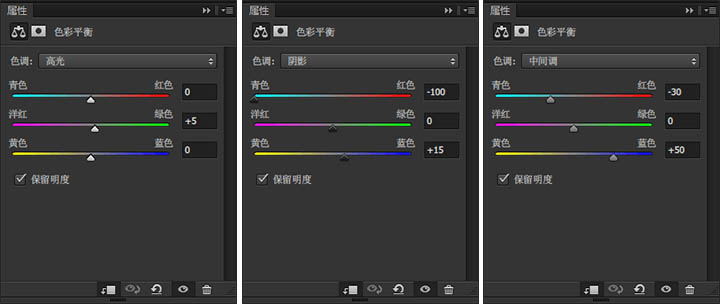
е…¶е®ғзҡ„е…ғзҙ еҠ е…Ҙж–№жі•еӨ§еҗҢе°ҸејӮпјҢдёәдәҶдҪҝж°ҙеә•зҡ„ж•ҲжһңжӣҙеҠ зңҹе®һпјҢеңЁжңҖдёҠж–№еҶҚеҠ е…ҘдёҖдёӘж°ҙзә№зҙ жқҗпјҢе°Ҷе…¶еӣҫеұӮжЁЎејҸж”№дёәвҖңжҹ”е…үвҖқпјҢеҫ—еҲ°зҡ„ж•ҲжһңеӣҫеҰӮдёӢпјҡ
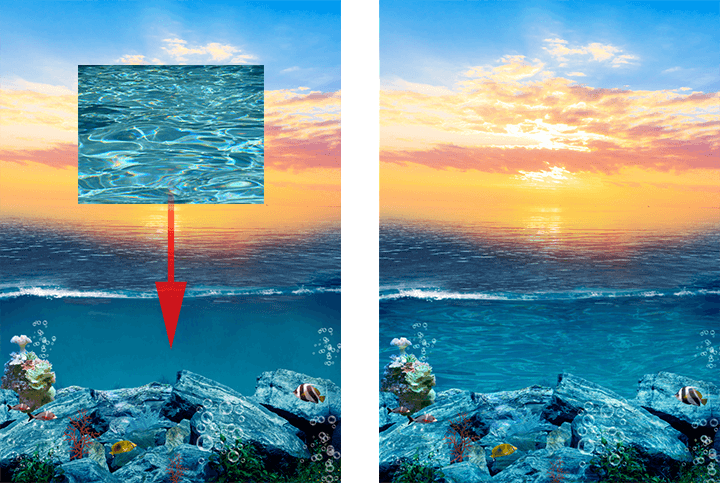
жӯҘйӘӨ5гҖҒж·»еҠ дәәзү©
иғҢжҷҜеҲ¶дҪңе®ҢжҲҗеҗҺпјҢдёӢйқўжҠҠдәәзү©ж·»еҠ иҝӣеҺ»пјҢпјҲжіЁж„Ҹпјҡеӣ дёәиҰҒеҒҡж°ҙдёҠе’Ңж°ҙдёӢзҡ„ж•ҲжһңпјҢжүҖд»ҘзҹіеӨҙе’Ңдәәйұјзҡ„е°ҫе·ҙйғҪиҰҒеҲҶејҖеҚ•зӢ¬еӨ„зҗҶпјүпјҢйҖүжӢ©зҹ©еҪўйҖүжЎҶе·Ҙе…·еҜ№зҙ жқҗиҝӣиЎҢеҲҮеүІпјҢеңЁиҫ№зјҳеӨ„ж·»еҠ дёҖдёӘеӣҫеұӮи’ҷзүҲж“ҰйҷӨдёҖе°ҸйғЁеҲҶпјҢдҪҝдёҠдёӢеҸҜд»ҘжӣҙеҘҪзҡ„иһҚеҗҲпјҢж°ҙдёӢзҡ„з”ЁиүІеҪ©е№іиЎЎе·Ҙе…·и°ғж•ҙиүІи°ғеҚіеҸҜгҖӮ

е°Ҷдәәзү©зҙ жқҗдёҠеҚҠиә«жҠ еҸ–иҝӣжқҘпјҢдёӢеҚҠиә«еҠ е…Ҙйұје°ҫе·ҙзҙ жқҗпјҢдҪҝз”Ёзҹ©еҪўйҖүжЎҶе·Ҙе…·иЈҒеҲҮдёәдёӨйғЁеҲҶ并еҜ№дёӢеҚҠйғЁеҲҶиҝӣиЎҢи°ғиүІгҖӮеҰӮдёӢжүҖзӨәпјҡ

дәәзү©зҙ жқҗзҡ„жүӢйғЁеҲҶжңүдәӣзјәйҷ·пјҢжүҫдёҖдёӘзӣёеҗҢе§ҝеҠҝзҡ„жүӢиҝӣиЎҢиһҚеҗҲ;еһӮдёӢзҡ„еӨҙеҸ‘йғЁеҲҶз”Ёи’ҷзүҲж“ҰйҷӨпјҢ然еҗҺжҠҠжүҫжқҘзҡ„еӨҙеҸ‘зҙ жқҗж·»еҠ иҝӣеҺ»гҖӮеңЁдәәйұјзҡ„иғҢйғЁд»ҘеҸҠжүӢзҡ„йғЁдҪҚз”»дёҠйҳҙеҪұпјҢеҰӮдёӢеӣҫжүҖзӨәпјҡ

з”ұдәҺдёӢеҚҠйғЁеҲҶжҳҜеңЁж°ҙдёӢпјҢжүҖд»ҘзңӢиө·жқҘе°ұдјҡжңүдёҖз§Қж°ҙжіўж–‘ж–“зҡ„и§Ҷи§үж•ҲжһңпјҢд№ӢеүҚе·Із»ҸеҸ еҠ дәҶдёҖеұӮж°ҙзә№зҙ жқҗпјҢиҝҷеҸӘжҳҜз»ҷдёӢйғЁеҲҶзҡ„ж°ҙж·»еҠ дәҶж°ҙзә№ж•ҲжһңпјҢиҖҢдәәйұјзҡ„е°ҫе·ҙд»ҘеҸҠеә•йғЁзҡ„зҹіеӨҙ并没жңүгҖӮеҲ¶дҪңзұ»дјјж°ҙзә№зҡ„ж–‘ж–“ж•Ҳжһңе°ұиҰҒз”ЁеҲ°вҖңзҪ®жҚўвҖқе‘Ҫд»ӨпјҢйҰ–е…Ҳе°Ҷж°ҙзә№зҙ жқҗжӢ–е…ҘеҲ°PSдёӯпјҢд»ҘPSDж јејҸдҝқеӯҳеҲ°жЎҢйқўгҖӮ
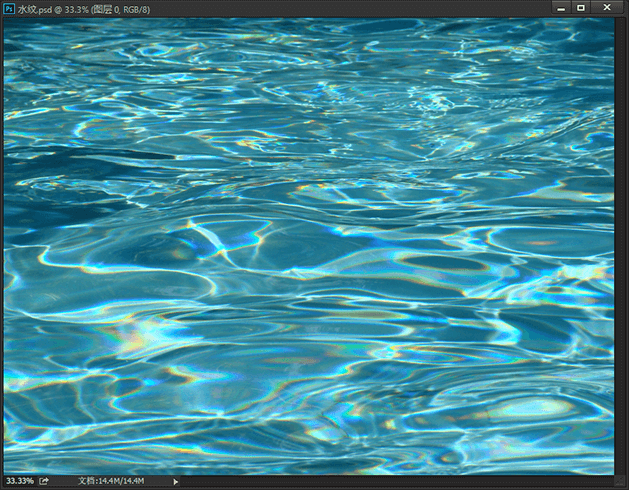
е°Ҷж°ҙйқўдёӢзҡ„жүҖжңүеӣҫеұӮеҢ…еҗ«дәәйұјзҡ„дёӢйғЁеҲҶе°ҫе·ҙиҝӣиЎҢеӣҫеұӮеҗҲ并пјҢ并еӨҮд»ҪдёҖдёӘпјҢе°Ҷиҝҷдәӣе…ЁйғЁжӢ–е…ҘеҲ°дёҖдёӘеӣҫеұӮз»„йҮҢпјҢ然еҗҺеҶҚжӢ·иҙқиҝҷдёӘеӣҫеұӮз»„пјҢе…ій—ӯеҺҹеӣҫеұӮз»„зҡ„е°ҸзңјзқӣпјҢеҜ№ж–°жӢ·иҙқеҮәжқҘзҡ„еӣҫеұӮз»„иҝӣиЎҢеӣҫеұӮеҗҲ并(Ctrl+E),然еҗҺеҸій”®иҪ¬жҚўдёәжҷәиғҪеҜ№иұЎгҖӮ

дҫқж¬Ўжү“ејҖвҖңж»Өй•ңвҖ”вҖ”жүӯжӣІвҖ”вҖ”зҪ®жҚўвҖқпјҢд№ӢеҗҺдјҡеј№еҮәдёҖдёӘзӘ—еҸЈпјҢеҸӮж•°й»ҳи®ӨпјҢзӮ№еҮ»зЎ®и®ӨеҗҺдјҡеҮәзҺ°ж–Ү件管зҗҶеҷЁзӘ—еҸЈпјҢйҖүжӢ©вҖңж°ҙзә№.psdвҖқеҗҺзӮ№еҮ»зЎ®е®ҡпјҢеҶҚжқҘзңӢзңӢжңүжІЎжңүд»Җд№ҲеҸҳеҢ–пјҢеҰӮж•ҲжһңеҸҳеҢ–дёҚеӨ§еҸҜд»ҘйҮҚеӨҚдҪҝз”Ёж»Өй•ңжҲ–дҝ®ж”№еҸӮж•°гҖӮ

жӯҘйӘӨ6гҖҒж·»еҠ иЈ…йҘ°
еӨ§дҪ“е·Із»Ҹе®ҢжҲҗдәҶпјҢжҺҘдёӢжқҘж·»еҠ дёҖдәӣиЈ…йҘ°е…ғзҙ пјҢеҰӮжөӘиҠұгҖҒжө·йёҘгҖҒй«ҳе…үзӯүгҖӮиғҢжҷҜдёәй»‘иүІзҡ„й«ҳе…үзҙ жқҗеҸӘйңҖе°Ҷе…¶еӣҫеұӮжЁЎејҸж”№дёәвҖңж»ӨиүІвҖқеҚіеҸҜгҖӮ
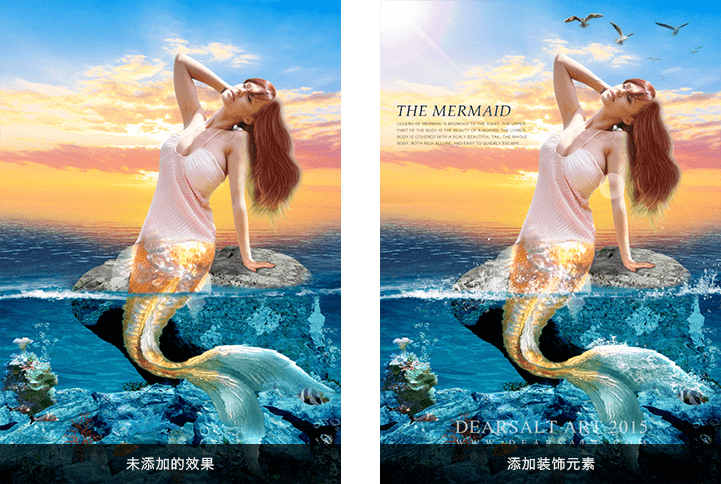
жӯҘйӘӨ7гҖҒж•ҙдҪ“и°ғиүІ
жңҖеҗҺзҡ„е·ҘдҪңпјҢе»әз«ӢвҖңеҸҜйҖүйўңиүІвҖқвҖңиүІеҪ©е№іиЎЎвҖқвҖңиүІзӣёйҘұе’ҢеәҰвҖқи°ғж•ҙеӣҫеұӮпјҢд»ӢдәҺжҜҸдёӘдәәзҡ„и°ғиүІж–№жі•дёҚеҗҢпјҢиҝҷйҮҢзҡ„еҸӮиҖғж•°еҖјеҰӮдёӢжүҖзӨәпјҡ
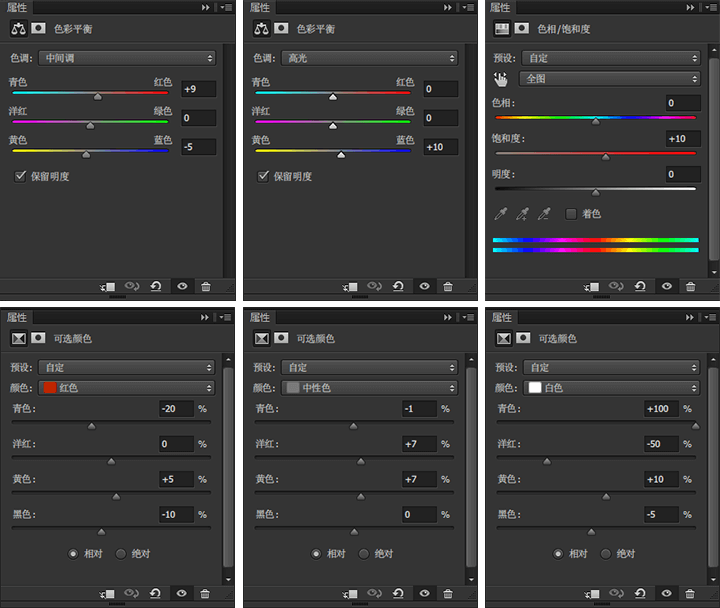
е®ҢжҲҗзҡ„ж•Ҳжһңеӣҫпјҡ
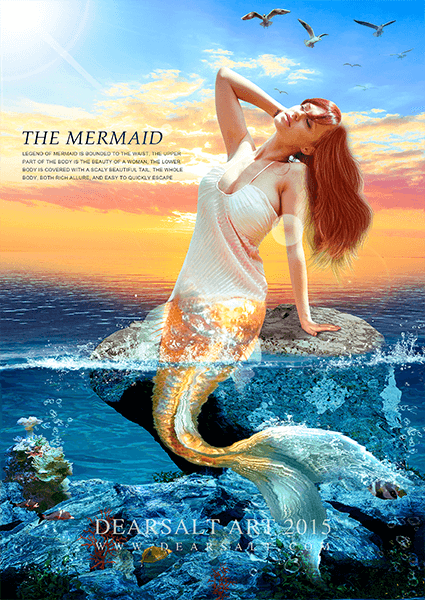
жҖ»з»“пјҡжңҖеҗҺеҗҲжҲҗзҡ„ж•ҲжһңеӣҫиҝҳжҳҜеҫҲзҫҺе“’жңүжңЁжңүпјҹе–ңж¬ўзҡ„иө¶зҙ§еӯҰиө·жқҘ~~йқһеёёж„ҹи°ўеӨ§е®¶зҡ„йҳ…иҜ»пјҒ
жӣҙеӨҡзІҫеҪ©еҗҲжҲҗж•ҷзЁӢпјҡ
PSеҗҲжҲҗдёҖж¬ҫйҖјзңҹзҡ„жҡ—й»‘еӨ©дҪҝ
PSеҗҲжҲҗе®һдҫӢпјҡеҲ¶дҪңдёҖеј зІҫзҫҺзҡ„йІңиҠұдәәеғҸжө·жҠҘ
PSеҗҲжҲҗе®һдҫӢпјҡжү“йҖ дёҖеј з§Ӣд№ӢеҘізҘһж•Ҳжһңеӣҫ



